ppt表格框线设置成虚线的教程
2023-04-14 10:56:19作者:极光下载站
ppt软件是大部分上班族在汇报工作时,会选择使用的一款办公软件,给用户带来了许多的好处,其中的实用功能可以让用户演示文稿变得更加生动有趣,所以ppt软件深受用户的青睐,当用户需要在幻灯片上添加表格时,直接利用菜单栏中的插入表格功能即可实现,之后就可以按照自己的喜好来设置表格样式,最近小编看到有用户问到ppt表格框线如何设置成虚线的问题,这个问题只需要用户将绘图边框的中的线条设置为虚线,接着在表格样式板块中将边框设置为所有边框就可以设置成功,那么下面就和小编一起来看看这个问题详细的操作过程吧,希望用户在看了小编的教程后,能够从中收获到有用的经验。
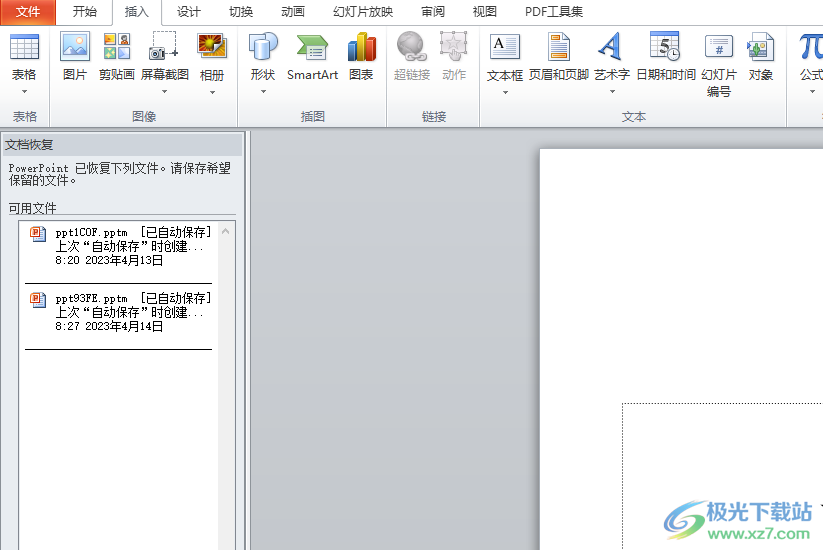
方法步骤
1.用户在电脑上打开ppt软件,接着进入到编辑页面上来插入表格
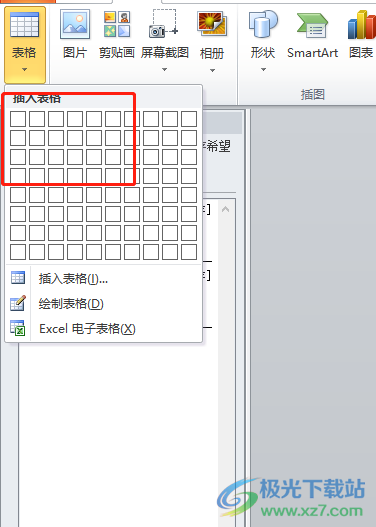
2.用户在页面上插入表格后,会看到表格是带有样式的,用户需要在菜单栏中点击表格工具中的格式选项,并在下方显示出来的选项卡中将绘图边框中的线条设置为虚线
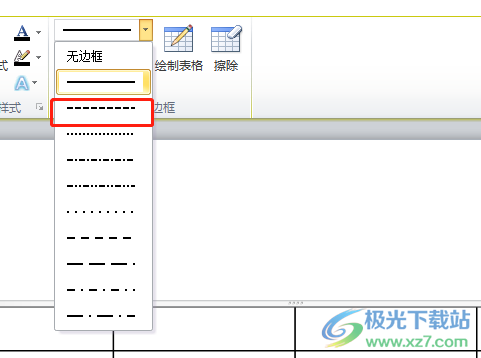
3.接着还需要点击表格样式中的边框选项,将会拓展出相关的边框选项卡
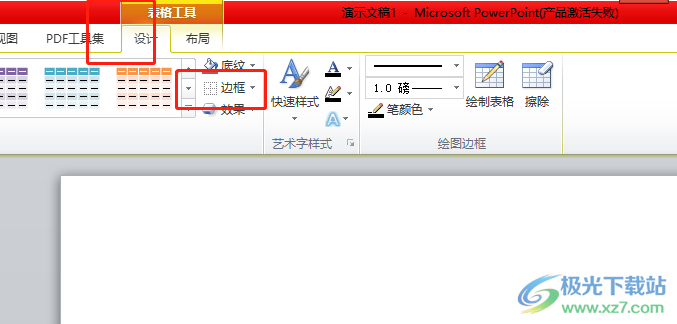
4.用户在弹出来的选项卡中,找到所有框线选项并点击使用即可设置成功

5.完成上述操作后,用户就可以成功将表格的边框线设置为虚线,如图所示

ppt软件给用户带来了不少的好处,当用户在编辑演示文稿时,遇到需要将ppt表格框线设置成虚线的问题,就可以在菜单栏中找到表格工具,接着把绘图边框板块中的线条设置为虚线,把表格样式中的边框设置为所有框线即可解决问题,因此有需要的用户可以跟着小编的教程操作起来。
